목차
이 문서에서는 Excel에서 연도별 비교 차트를 만드는 방법을 설명합니다. 이 차트를 사용하여 연간 수익, 성장, 매출 등을 비교할 수 있습니다. 이 기사를 따라 4가지 유형의 차트를 사용하여 이를 수행하는 방법을 배우게 됩니다.
실습 워크북 다운로드
아래 다운로드 버튼에서 실습 워크북을 다운로드할 수 있습니다.
연간 비교 Chart.xlsx
Excel에서 연도별 비교 차트를 만드는 4가지 방법
다음 데이터 세트가 있다고 가정합니다. 여기에는 미국에 기반을 둔 5개 회사의 연간 성장이 포함됩니다. 여기에서 연도 앞에 문자 Y 가 사용되어 Excel에서 다른 데이터 행의 일부가 아닌 헤더로 간주됩니다.
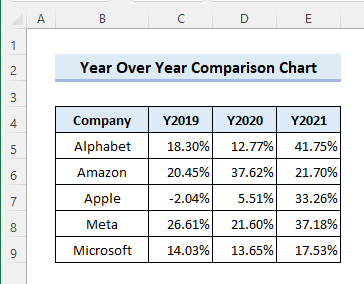
아래 방법을 따라 데이터 세트를 사용하여 전년 대비 비교 차트를 생성합니다.
1. 라인 차트로 전년 대비 비교
아래 단계에 따라 회사 성장의 전년 대비 비교를 Line Chart .
📌 Steps
- 먼저 데이터 세트 내에서 셀( B )을 선택하여 Excel에서 라인 차트를 삽입할 범위를 감지할 수 있습니다.
- 그런 다음 라인 또는 영역 차트 삽입>> 2차원 라인 >> 삽입 탭에서 줄.
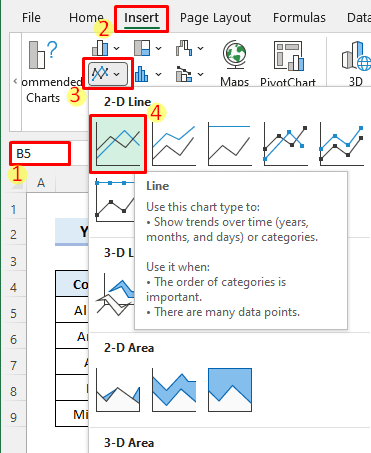
- 그러면 다음과 같은 결과가 나타납니다. 차트 제목 을 클릭하여 필요에 따라 이름을 바꿀 수 있습니다.
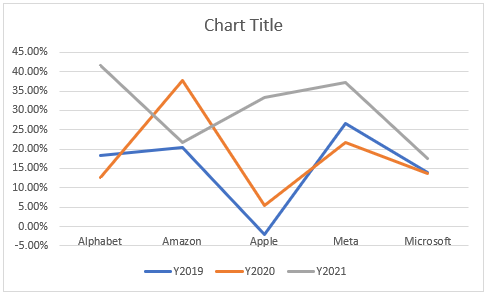
- 그러나 차트는매년 다른 회사의 성장. 비교를 위해 각 기업의 연도별 성장 추이를 보여주는 것이 더 적합하지 않을까요? 이제 차트를 마우스 오른쪽 버튼으로 클릭하고 데이터 선택 을 클릭하여 이를 수행합니다.
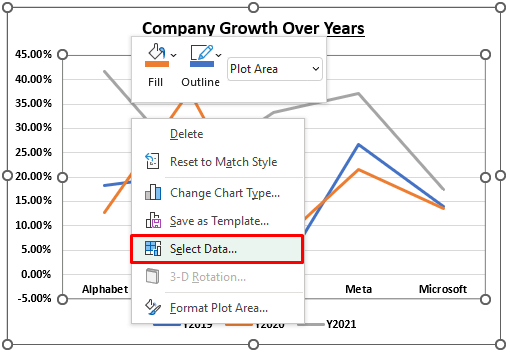
- 그런 다음 을 클릭합니다. 행/열 을 전환하고 확인을 선택합니다.
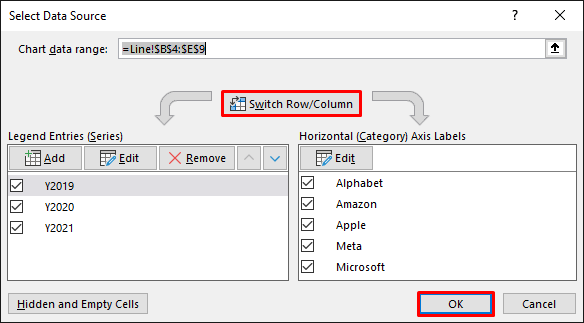
- 그러면 차트가 다음과 같이 표시됩니다.
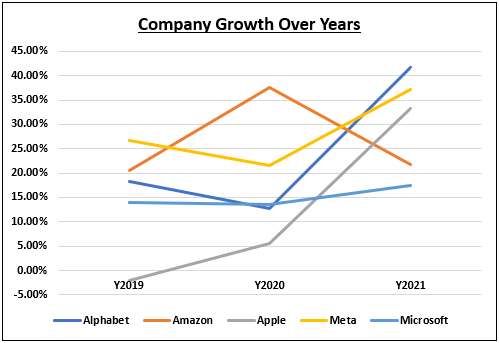
- 이제 차트 요소 탭에서 필요에 따라 범례 를 이동합니다.
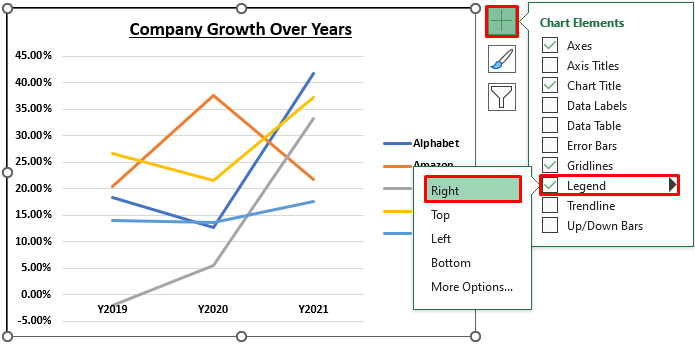
- 격자선 확인란을 클릭하여 차트에서 격자선을 추가하거나 제거할 수 있습니다.
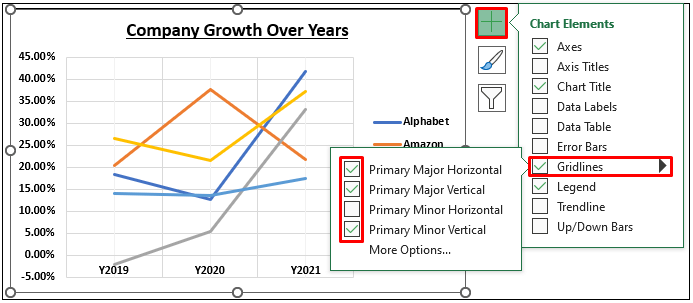
- 이제 수평축이 올바르게 정렬되지 않았는지 확인합니다. 따라서 축을 마우스 오른쪽 버튼으로 클릭하고 축 서식 을 클릭합니다.
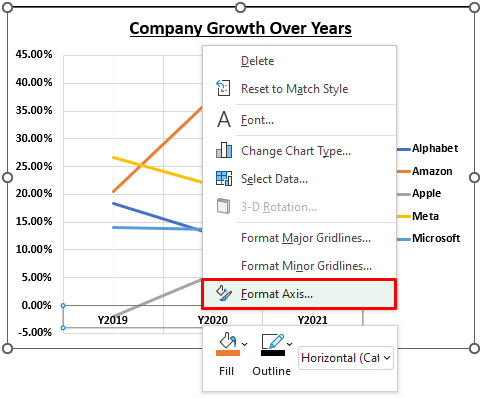
- 그런 다음 레벨 위치<를 선택합니다. Format Axis 창에서 Low 로 변경합니다.
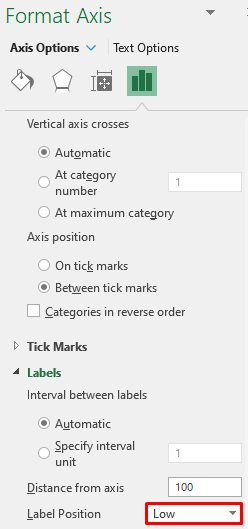
- 이후 축은 다음과 같이 조정됩니다.
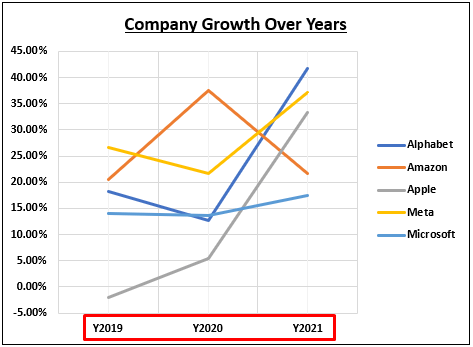
자세히 보기: Excel에서 비교 차트를 만드는 방법(효과적인 4가지 방법)
2. 세로 막대형 차트로 전년 대비 비교
또는 세로 막대형 차트 로 전년 대비 비교를 표시할 수 있습니다. 이를 수행하려면 아래 단계를 따르십시오.
📌 단계
- 먼저 데이터세트의 아무 곳이나 클릭하거나 전체 데이터세트를 선택합니다. 그런 다음 열 또는 막대 차트 삽입 >> 2차원 열 >> 클러스터링된 컬럼 삽입 탭.
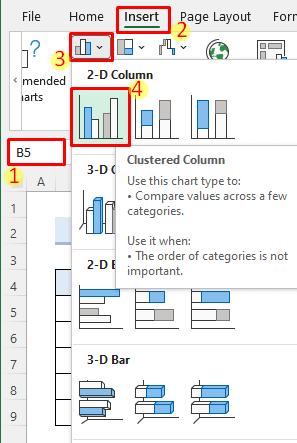
- 다음과 같이 세로 막대형 차트가 삽입됩니다. 그런 다음 차트 제목 을 클릭하고 편집합니다.
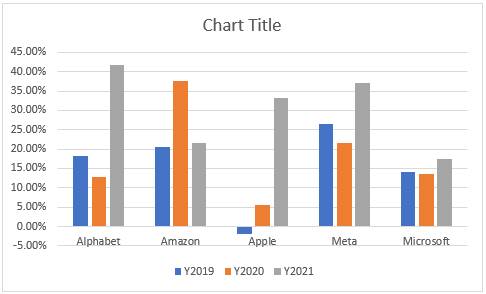
- 그 다음 차트 요소<를 클릭합니다. 7> 메뉴에서 범례 >> Top .
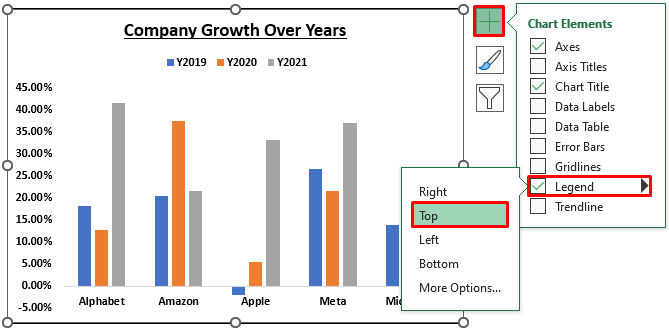
- 다음으로 차트에서 아무 열이나 선택하고 데이터 계열 서식 지정 을 클릭합니다.
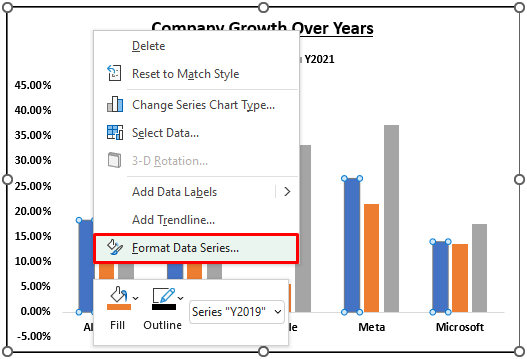
그런 다음 Series Overlap 을 0%로 만들고 Gap Width 를 Format에서 70%로 변경합니다. Data Series 창.
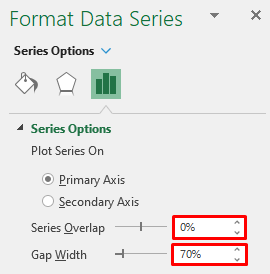
- 다음으로 가로 축을 마우스 오른쪽 버튼으로 클릭하고 축 서식 을 선택합니다.
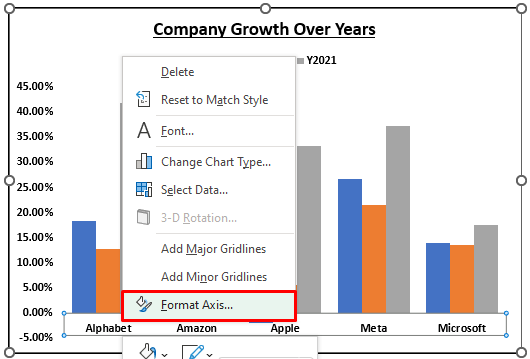
- 그런 다음 축 서식 창에서 레이블 위치 를 낮음 으로 변경합니다.
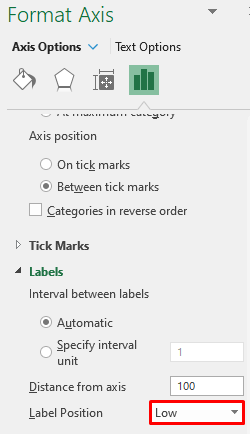
- 다음과 같은 결과가 표시됩니다.

- 마지막으로 열을 마우스 오른쪽 버튼으로 클릭하고 해당 데이터 계열에 대한 채우기 색상을 선택할 수 있습니다.
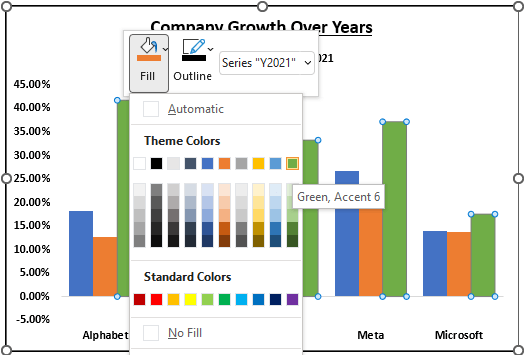
자세히 알아보기 : Excel의 나란히 비교 차트(적합한 예 6개)
3. 막대 차트로 전년 대비 비교
막대 차트 의 전년 대비 성장 비교. 아래 단계를 따르십시오.
📌 단계
- 먼저 이전 방법과 같이 데이터 세트를 선택하십시오. 그런 다음 열 또는 막대 차트 삽입 >> 2차원 막대>> 삽입 의 군집 막대 tab.
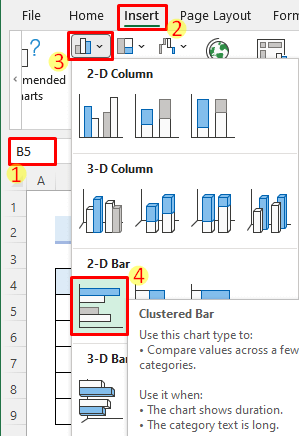
- 그러면 다음과 같은 결과가 나타납니다. 차트 제목 을 클릭하여 원하는 대로 변경할 수 있습니다.
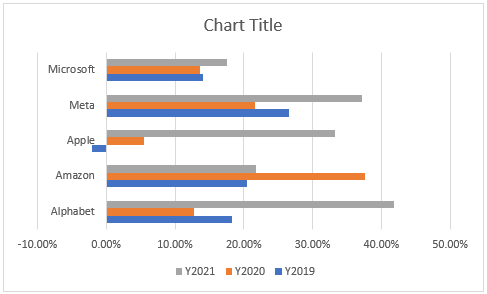
- 다음으로 수직선을 마우스 오른쪽 버튼으로 클릭합니다. Format Axis 를 선택합니다.
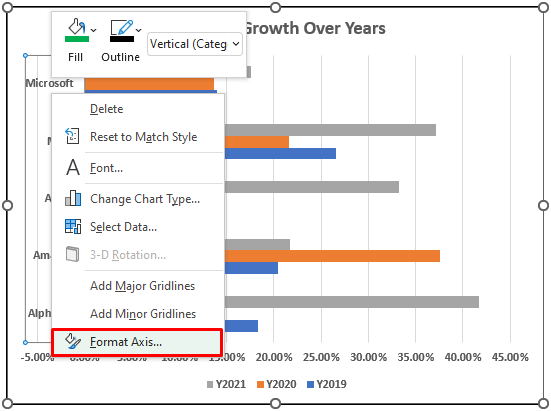
- 그런 다음 Label Position 을 Low로 변경합니다. 축 서식 창에서 .

- 그러면 축이 제대로 정렬됩니다.
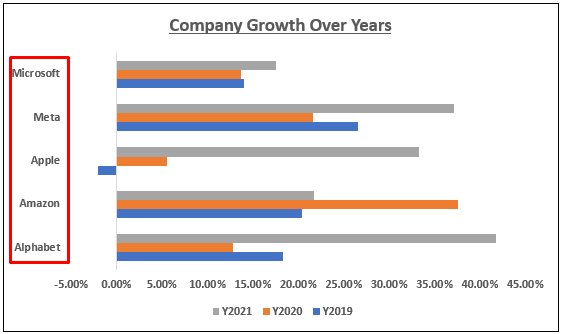
- 이제 차트 요소 메뉴에서 데이터 레이블 확인란을 선택합니다.
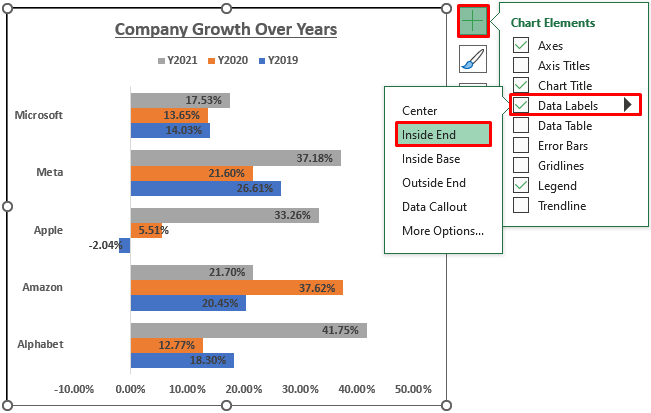
- 그 다음 플롯 영역을 마우스 오른쪽 버튼으로 클릭하고 윤곽선 색상을 선택합니다.
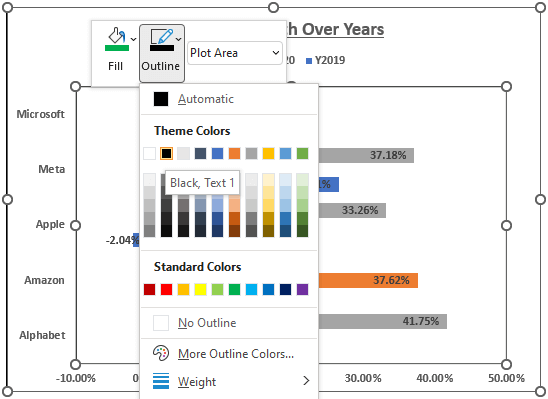
- 마지막으로 차트는 다음과 같이 표시됩니다.
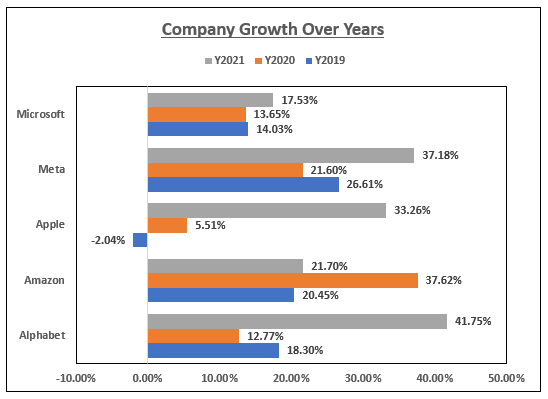
자세히 알아보기: Excel에서 월별 비교 차트를 만드는 방법
4. 피벗 차트로 연도별 비교
연간 성장 비교를 보여주는 또 다른 대안은 피벗 차트 를 사용하는 것입니다. 방법을 보려면 아래 단계를 따르십시오.
📌 단계
- 먼저 데이터세트의 아무 곳이나 클릭합니다. 그런 다음 삽입 >> PivotChart .
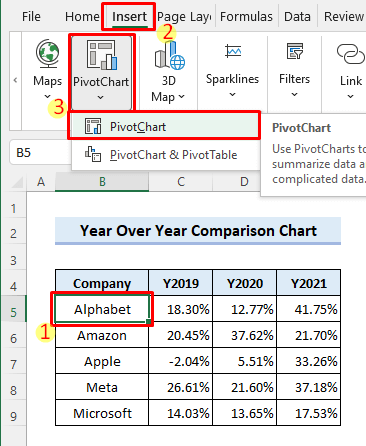
- 차트를 삽입할 위치를 입력하고 확인을 클릭합니다.
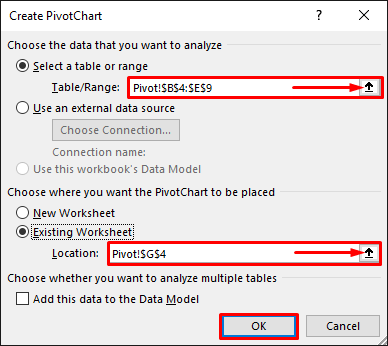
- 그러면 빈 피벗 테이블 과 빈 피벗 차트 가 삽입됩니다. 이제 피벗 차트 필드 의 모든 필드에 대한 확인란을 선택하십시오.창.
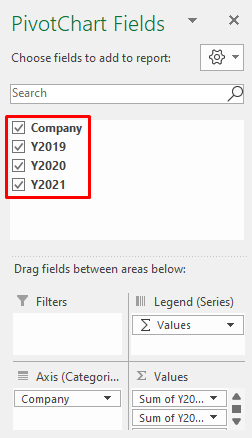
- 이제 피벗 테이블 및 피벗 차트 에서 일부 서식을 변경합니다. 마지막으로 다음과 같은 결과가 표시됩니다.
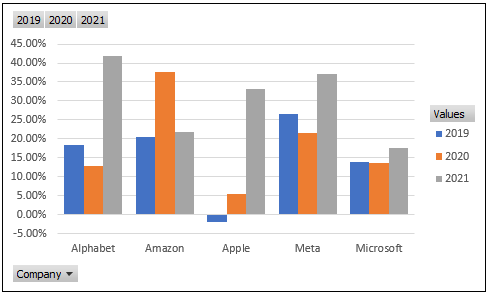
자세히 알아보기: Excel 차트에서 두 데이터 집합을 비교하는 방법( 5 예)
기억해야 할 사항
- 편집 도구에 액세스하려면 차트를 클릭해야 합니다.
- 연도 형식을 올바르게 지정하여 Excel에서는 이를 제목으로 간주합니다.
결론
이제 Excel의 차트에서 데이터 세트의 전년 대비 비교를 표시하는 방법을 알았습니다. 추가 질문이나 제안 사항이 있으십니까? 아래 의견란을 사용하여 알려주십시오. ExcelWIKI 블로그를 방문하여 Excel에 대해 자세히 알아볼 수도 있습니다. 우리와 함께하고 계속 배우십시오.

